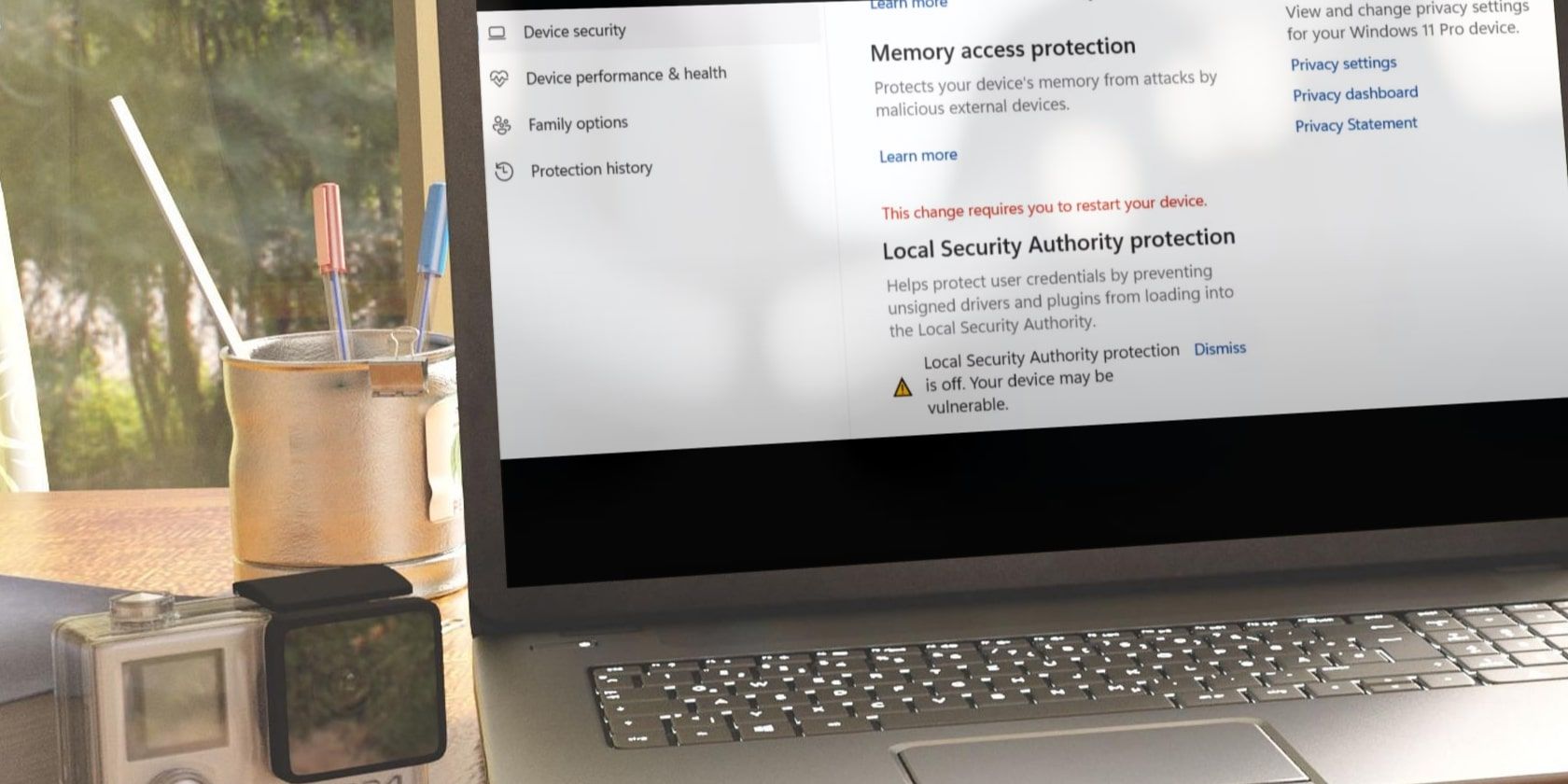如何修复Windows Local Security Authority Protection Is Off警告
您是否在 Windows 安全应用程序的核心隔离设置中看到一条警告:“Local Security Authority Protection Is Off本地安全机构保护已关闭。您的设备可能容易受到攻击”? 如果是这样,则系统上保护您的登录凭据的本地安全机构 (LSA) 保护功能已关闭。
该功能可能因多种原因而被关闭; 有问题的 Windows 更新、系统中存在恶意软件、最近安装的第三方应用程序的干扰、Windows 安全应用程序的问题、注册表编辑器设置不正确等等。 如果您想解决此问题并再次激活该功能,请应用以下解决方案。
推荐:如何修复Windows蓝牙设备显示Voice Music Only错误
1. 进行一些初步检查
首先,执行以下基本修复,以确保临时问题不会导致该功能关闭:
- 关闭您设备上当前运行的所有应用程序。 然后,重新启动您的设备。
- 尝试在核心隔离设置中手动启用该功能。 为此,请打开 Windows 安全应用程序,导航至 Device Security 设备安全 选项卡,然后打开下面的切换开关 Local Security Authority Protection.本地安全机构保护。
- 如果该功能已在安全设置中启用,但仍出现警告消息,请将其禁用一次,然后再次重新启用,然后重新启动设备。
- 暂时关闭您使用的第三方安全软件,以确保其干扰不会关闭该功能。
如果上述修复均不能解决问题,请开始应用其余修复。
2. 确保警告不仅仅是一个错误标志
一些遇到讨论中的错误的用户报告说,该警告只是由于 Windows 更新问题而触发的错误标志。 换句话说,即使该功能已经启用并且运行良好,警告仍然出现。
因此,您应该确保收到的警告不仅仅是误报,并且该功能已关闭。 请按照以下步骤检查:
- 打开 Event Viewer 事件查看器 应用程序通过搜索 “Event Viewer 事件查看器” 在 Windows 搜索中。
- 在左侧边栏上,导航至 Applications and Services Logs > Microsoft > Windows > LSA.。
- 查找事件 ID 5004 与 LSA 保护相关联并确保其已启用且可运行。
如果事件查看器应用程序中没有具有此 ID 的事件,则该功能可能会被禁用。 因此,应用剩余的修复程序并查看它们是否解决了问题。
3. 安装任何待处理的 Windows 更新
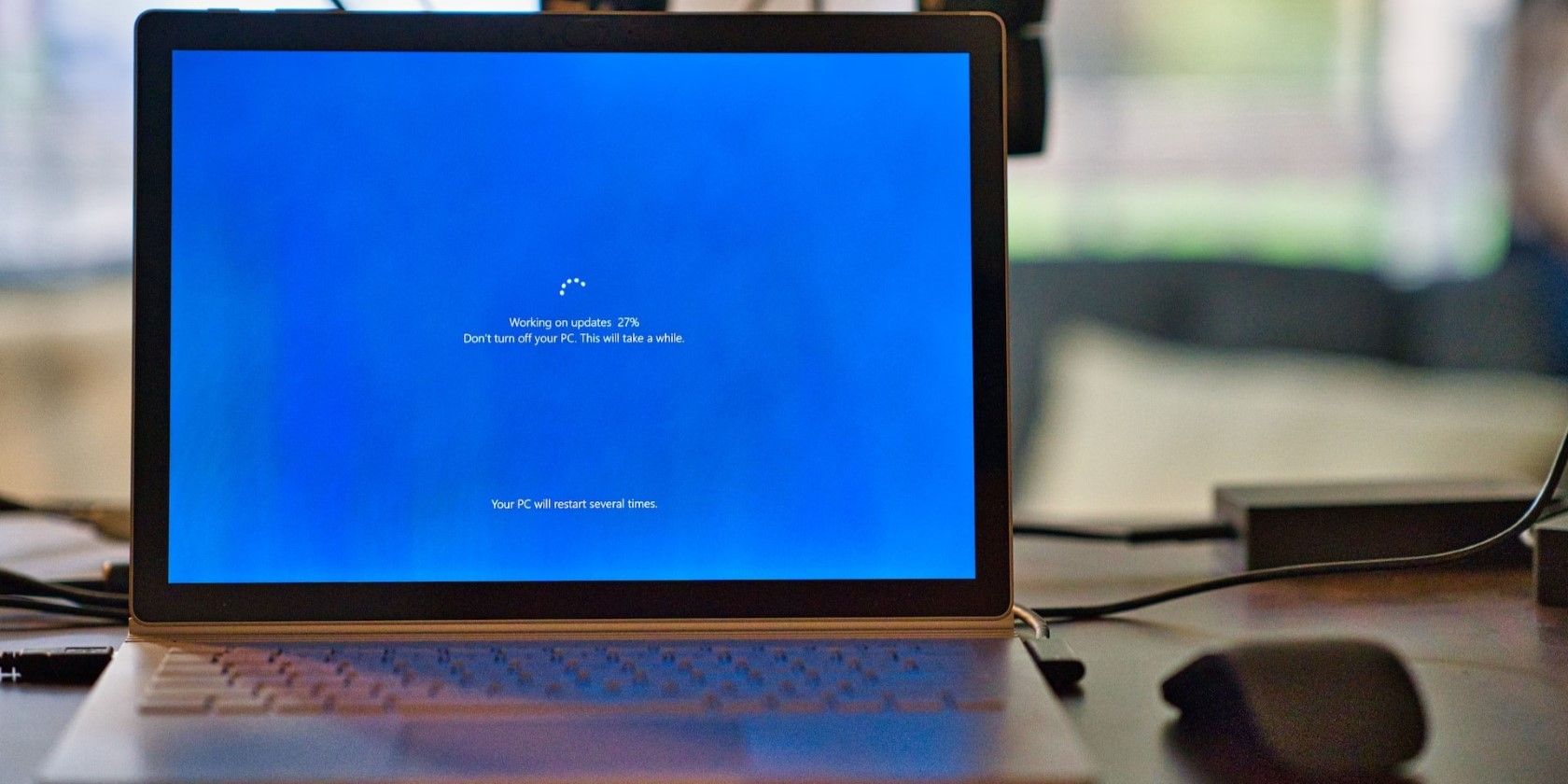
Microsoft 社区论坛帖子上的几位用户报告说,关闭本地安全机构保护功能的错误源于 2023 年 3 月发布的 Windows 更新,特别是 Microsoft Defender 防病毒反恶意软件平台 KB5007651 的更新。
幸运的是,微软听取了用户的担忧,并在新的更新中解决了这个问题。 但是,您必须将操作系统更新到最新版本才能解决此问题。 因此,请参阅我们有关如何手动更新 Windows 的指南,安装待处理的更新并检查是否可以解决问题。
如果这无法解决问题,请卸载 KB5007651 更新。 如果您不知道如何卸载任何 Windows 更新,请参阅我们的指南。 如果这不能解决问题,因为某些用户尽管更新了操作系统,但仍然遇到该问题,请应用其余的修复程序。
4.卸载最近安装的第三方应用程序
您最近是否安装了第三方应用程序,尤其是来自可疑来源的第三方应用程序,然后在 Windows 安全应用程序中遇到了上述错误? 如果是这种情况,该应用程序可能是恶意的,旨在窃取您的登录凭据,这可能就是它关闭此安全功能的原因。
如果您记得最近安装的应用程序,请按照我们有关如何卸载 Windows 上任何软件的指南来删除它。 如果您不记得了,请打开“设置”应用并导航至 Apps 应用程序 > Installed apps已安装的应用程序。 在这里,根据应用程序对应用程序进行排序 Date installed 安装日期,找到最新的应用程序,并将其卸载。
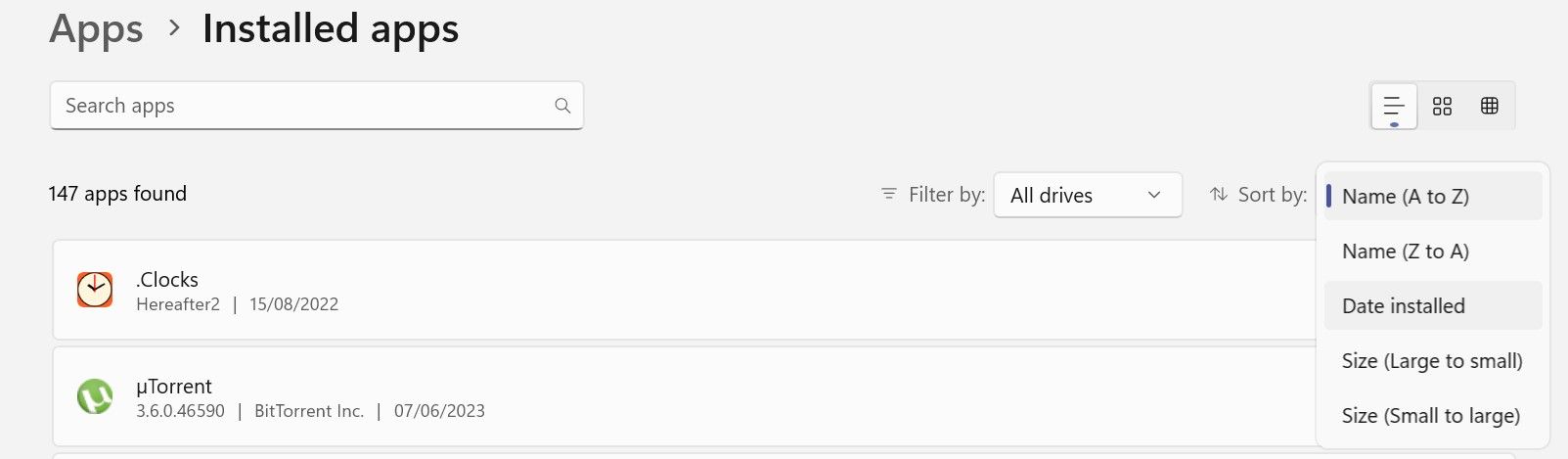
5.修复并重置Windows安全应用程序
有问题的Windows安全应用程序也可以关闭此安全功能。 如果您最近调整了应用程序的设置,您也更有可能收到“本地安全机构保护已关闭”错误。 修复和重置 Windows 安全应用程序是排除这些可能性的最佳方法。
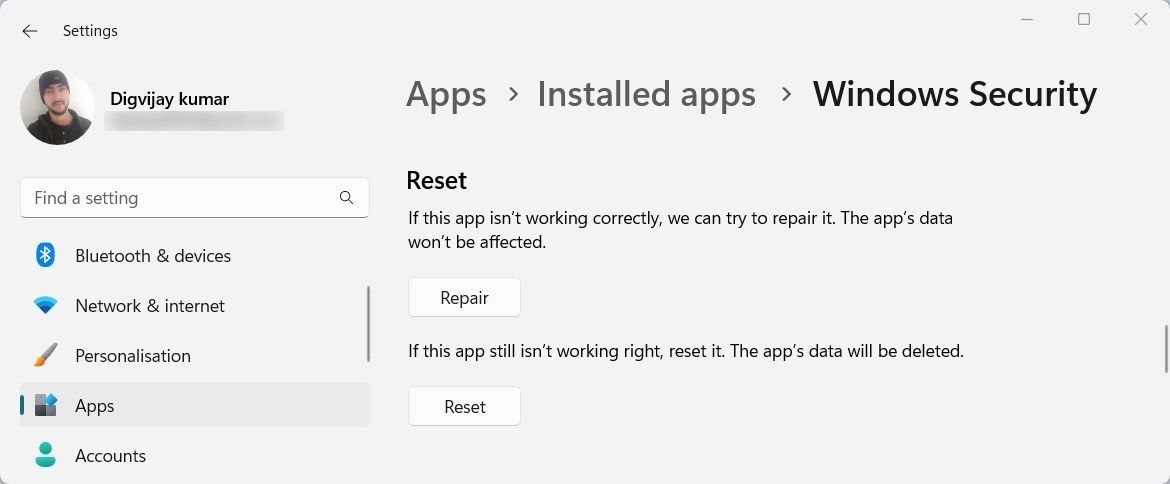
重置应用程序将恢复其原始默认设置,从而消除了错误配置的设置导致问题的可能性。 修复应用程序将解决其功能的任何潜在问题。 如果这是您第一次执行此操作,请参阅我们有关如何重置 Windows 应用程序(或修复它)的指南。
6. 确保恶意软件不会导致该功能的停用
旨在查找设备安全漏洞的恶意软件也可以关闭此功能以访问您的凭据并将其交给威胁行为者。 考虑到这种威胁的严重性,确保您的设备没有病毒至关重要。 运行 Windows Defender 恶意软件扫描可能是发现任何威胁的最佳方法。
如果检测到任何威胁,请采取建议的操作将其删除。 完成此操作后,返回核心隔离设置并检查警告是否消失。
7. 使用其他方法启用本地安全机构保护
如果上述修复和检查均未解决问题,则启用此功能的切换在 Windows 安全中呈灰色显示,并且从 Windows 安全应用中启用该功能并不能消除警告,请使用其他方法启用本地安全机构保护。
在 Windows 上启用此功能主要有两种替代方法:使用本地组策略编辑器(一种用于管理组策略设置的 Windows 实用程序)和使用注册表编辑器(它允许我们访问和编辑 Windows 操作系统配置设置)。
我们有关如何启用本地安全机构保护的指南解释了使用每种方法启用此安全功能的过程。
错误配置 Windows 注册表编辑器设置可能会完全破坏系统的性能,甚至使其无法启动。 因此,在进行任何更改之前,请不要忘记创建 Windows 注册表备份。
让 LSA 确保您的安全
有缺陷的 Windows 更新经常会时不时地引发不可预见的问题。 “本地安全机构保护已关闭。您的设备可能容易受到攻击”错误也可能是由于 Windows 更新错误造成的。 希望您现在可以采取必要的步骤来确保警告不是误报,并使用建议的修复程序解决问题。
如果问题仍然存在,请使用上述替代方法强制启用LSA功能。